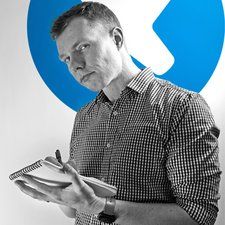Kaca iPhone 5s pecah
Oh tidak! Kaca iPhone Anda tidak dapat bertahan dalam uji jatuh yang tidak disengaja!
Panel depan rusak
Tarik napas dalam-dalam dan lihat apakah iPhone Anda akan menyala dan beroperasi secara normal. Dalam kebanyakan kasus, iPhone masih berfungsi tetapi sekarang menjadi bencana kosmetik. Sayangnya, kaca depan dan LCD iPhone 5 menyatu dan harus diganti sebagai satu kesatuan. Anda dapat mengikuti Panduan penggantian unit display iPhone 5s untuk memasang layar baru.
Kamu dapat membeli unit display baru di sini .
iPhone macet atau tidak merespons
Bahkan setelah tombol mati-matian dan layar pecah, iPhone 5 Anda tidak merespons.
Mulai ulang iPhone
Terkadang yang diperlukan hanyalah memulai ulang agar iPhone menjadi responsif kembali. Untuk memulai ulang iPhone Anda saat tidak merespons, tekan dan tahan tombol tidur / bangun dan beranda hingga logo Apple muncul (~ 10 detik).
Baterai sangat lemah
Ada kemungkinan iPhone menjadi tidak responsif jika baterai turun ke level yang sangat rendah. Colokkan iPhone ke komputer atau pengisi daya dinding Anda dan biarkan mengisi daya setidaknya selama 20 menit sebelum digunakan kembali.
iPhone 5s tidak akan mengisi daya
Menyambungkan iPhone 5 Anda tidak membuatnya hidup.
Koneksi kabel buruk
Periksa kabel USB apakah ada kerusakan dan kotoran, terutama di bagian ujungnya. Kemudian coba gunakan pengisi daya dinding, karena ini akan memberikan masukan daya yang lebih besar daripada komputer / USB.
Pengisi daya atau kabel USB rusak
Coba gunakan pengisi daya yang berbeda untuk mengetahui apakah Anda mungkin mengalami masalah dengan pengisi daya atau kabelnya.
Konektor dok yang terhalang / buruk
Periksa konektor Lightning di bagian bawah iPhone dari kotoran, serat, dan pin yang rusak. Bersihkan konektor dok dengan sangat hati-hati dengan pencabut gigi atau sikat gigi yang lembut. Jika konektor dok rusak, Anda harus menggantinya. Itu Panduan penggantian konektor petir iPhone 5s dapat digunakan untuk mengganti konektor dok. A baru konektor petir dapat dibeli di sini .
ps3 pengganti slim blu ray drive
iPhone tidak mau hidup
Anda tidak bisa menyalakan iPhone 5s kesayangan Anda.
Baterai terkuras / mati / port pengisian daya buruk
Colokkan iPhone Anda ke komputer atau adaptor dinding untuk mengisi daya. Jika tidak mengisi daya saat terhubung ke salah satu dari ini, Anda mungkin memiliki baterai mati atau port pengisian yang buruk. Ganti baterai (menggunakan panduan ini) dengan yang terisi sebagian dan lihat apakah itu akan menyala. Jika tidak, maka itu bisa menjadi masalah tombol daya atau papan logika. Jika menyala, colokkan dan lihat apakah indikasi pengisian daya muncul untuk mengesampingkan port pengisian daya sebagai masalah. Jika ponsel tidak mengisi daya, Anda mungkin harus melakukannya ganti konektor petir . Jika ponsel sedang diisi dayanya, kemungkinan ada masalah dengan tombol daya.
Tombol daya buruk
Jika tombol daya tampaknya rusak, hubungkan telepon ke komputer dan biarkan mengisi daya. Jika telepon mengisi daya dan mulai, tombol daya mungkin perlu diganti . A baru tombol power bisa dibeli disini .
Tampilan buruk
Mungkin saja tampaknya tidak terjadi apa-apa karena tampilan yang buruk. Jika iPhone terdengar seperti berfungsi dengan baik tetapi tidak ada yang terlihat, kemungkinan tampilannya buruk dan harus diganti. Sayangnya, LCD dan panel kaca menyatu, dan harus diganti sebagai satu kesatuan. Cara mudah untuk mengujinya adalah dengan menghidupkan telepon dan mendengarkan suara. Anda juga dapat menggerakkan sakelar pengalih sunyi bolak-balik untuk melihat apakah bergetar. Jika bergetar atau Anda mendengar suara tetapi tidak ada yang ditampilkan di layar, kemungkinan besar itu masalahnya. Coba ikuti panduan penggantian unit display untuk melihat apakah ini menyelesaikan masalah.
Kamu dapat membeli unit display baru di sini .
mengapa laptop saya tidak mau terhubung ke internet
Papan logika yang buruk
Jika tidak ada yang berfungsi, papan logika Anda mungkin buruk dan perlu diganti. Sekarang saatnya untuk mengganti atau mendiagnosis apakah dan komponen apa yang buruk di papan dan menggantinya, menggunakan teknik penyolderan mikro. Itu adalah 'binatang buas lainnya!
Jika Anda memiliki minat dalam perbaikan level chip, Anda dapat memulai penyelidikan Anda di sini !
Anda bisa mendapatkan materi untuk latihan microsoldering disini .
'Aksesori ini tidak dioptimalkan untuk pesan iPhone ini'
Pesan kesalahan muncul seolah-olah Anda telah menghubungkan aksesori yang tidak didukung ke iPhone Anda
Konektor dok yang terhalang / buruk
Periksa konektor Lightning di bagian bawah iPhone dari kotoran, serat, dan pin yang rusak. Bersihkan konektor dok dengan sangat hati-hati dengan pencabut gigi atau sikat gigi yang lembut. Alkohol isopropil konsentrasi tinggi (setidaknya 90%) dan kapas harus digunakan untuk membersihkan kotoran yang tidak terlepas dengan pencungkil gigi atau sikat gigi yang lembut. Jika konektor dok rusak, Anda harus menggantinya. Menggunakan Panduan penggantian konektor petir iPhone 5s untuk mengganti konektor. SEBUAH konektor petir baru dapat dibeli di sini .
Koneksi papan logika kotor atau berkarat
Setelah iPhone terendam cairan, mungkin ada beberapa korosi atau kotoran pada koneksi papan logika yang menyebabkan pesan kesalahan ini. Lepaskan papan logika dan bersihkan semua kontak dengan kapas lembut dan alkohol isopropil konsentrasi tinggi (minimal 90%). Anda dapat melepas papan logika dengan Panduan penggantian papan logika iPhone 5s .
Koneksi nirkabel yang lemah atau hilang
Anda mengalami masalah saat menyambung ke jaringan nirkabel.
Dasar antena kotor
Jika iPhone Anda telah dibongkar sebelumnya, mungkin minyak jari tertinggal di lokasi pentanahan untuk antena Wi-Fi atau Bluetooth. Oli ini akan menyebabkan masalah pentanahan pada antena, yang dapat menyebabkan sinyal lemah atau tidak ada konektivitas sama sekali. Pastikan untuk membersihkan semua titik pengardean dengan larutan pembersih elektronik sebelum memasang kembali iPhone Anda untuk mencegah masalah pengardean.
Tidak ada audio atau audio yang terdistorsi melalui speaker atau headphone
IPhone 5s Anda menyala dan tampaknya berfungsi, tetapi saat Anda mencolokkan headphone atau speaker, audio tidak diputar dengan benar.
Headphone / speaker buruk
Mungkin headphone atau speaker Anda tidak jelek, tetapi sebaiknya hilangkan ini sebagai sumber masalah Anda di awal. Coba iPhone Anda dengan headphone atau speaker lain hanya untuk memastikan bahwa masalahnya ada pada iPhone.
Audio jack buruk
Penyebab yang paling mungkin dari masalah keluaran audio pada iPhone 5s adalah jack audio-out yang buruk. Jika Anda telah menentukan bahwa masalahnya tidak terletak pada speaker eksternal Anda, Anda harus mengganti jack headphone. Soket headphone ada di konektor petir, dan bisa jadi diganti dengan mengikuti panduan ini . Itu rakitan konektor petir yang menyertakan jack headphone baru dapat dibeli di sini .
Layar Biru Kematian Berselang
Selama penggunaan normal, iPhone menampilkan layar biru solid dan melakukan boot ulang.
Aplikasi yang tidak kompatibel atau rusak
Beberapa pemilik iPhone telah melaporkan melihat 'Blue Screen of Death' saat menggunakan aplikasi tertentu. Dalam kebanyakan kasus, masalah ini dapat diselesaikan dengan memperbarui aplikasi dan iPhone . Jika aplikasi tertentu masih menyebabkan masalah setelah pembaruan, coba hapus instalan aplikasi.
tv samsung saya tidak mau hidup
Perangkat lunak iOS rusak atau cadangan rusak
Banyak pengguna telah menemukan 'Blue Screen of Death' di iPhone mereka setelah pembaruan iOS baru-baru ini atau setelah memulihkan iPhone mereka dari cadangan. Kesalahan dalam pembaruan atau kerusakan dalam cadangan dapat dengan mudah menyebabkan masalah ini. Mencoba memperbarui iPhone melalui iTunes , atau mengembalikan iPhone ke pengaturan pabrik .
Layar Biru Kematian yang Konsisten
Setelah dinyalakan, iPhone menampilkan layar biru solid dan terus melakukan reboot.
Kabel Tombol Rumah Rusak atau Kabel Fleksibel Sensor Jarak
Kabel Fleksibel Tombol Utama atau Kamera Depan dan Kabel Sensor mungkin rusak karena kecelakaan atau selama proses perbaikan. Kerusakan salah satu kabel ini dapat menyebabkan layar biru solid. Menggunakan kamera depan dan kabel sensor dan kabel pita tombol home panduan pengganti untuk melepaskan komponen ini untuk diperiksa, dan menggantinya jika perlu.
Itu kamera depan dan kabel sensor dapat dibeli di sini .
Itu perakitan kabel tombol home dapat dibeli di sini .
Kerusakan sekrup panjang
'Blue Screen of Death' di iPhone 5s sering kali disebabkan oleh ketidakcocokan sekrup selama perbaikan. Banyak perbaikan pada 5s membutuhkan penghapusan braket kabel perakitan panel depan (ditemukan di sini) . Braket memiliki empat sekrup: Dua sekrup 1,7 mm Phillips # 000, satu sekrup 1,2 mm Phillips # 000, dan satu sekrup 1,3 mm Phillips # 000. Secara tidak sengaja menggunakan sekrup 1,3 mm atau 1,7 mm di lubang kanan bawah braket akan menyebabkan kerusakan yang signifikan pada papan logika, menyebabkan ponsel tidak lagi dapat melakukan booting dengan benar.
Jika iPhone menampilkan 'Blue Screen of Death' setelah perbaikan baru-baru ini, ukur sekrup ini dan pastikan sekrup tersebut dipasang di lokasi yang tepat, ponsel dapat melakukan booting dengan benar. Jika masalah terus berlanjut, papan logika mungkin perlu diperbaiki atau diganti.
Itu panduan untuk mengganti papan logika dapat ditemukan di sini .
Layar Merah Kematian
Setelah dinyalakan, iPhone menampilkan layar merah solid. Ponsel mungkin terus melakukan booting ulang.
Kamera Depan Rusak dan Kabel Fleksibel Sensor Jarak
Penyebab paling umum dari 'Layar Merah Kematian' adalah kerusakan pada Kamera Depan dan Kabel Sensor. Pertama, paksa restart iPhone. Jika masalah terus berlanjut, gunakan kamera depan dan kabel sensor panduan untuk melepaskan kabel fleksibel dari papan logika, dan kemudian reboot iPhone. Jika iPhone melakukan booting tanpa menampilkan layar merah, lanjutkan dan ganti kabelnya . UNTUK kabel baru bisa dibeli disini .
Touch ID tidak berfungsi setelah diganti
Setelah penggantian tombol beranda, fitur Touch ID berhenti berfungsi.
Prosesor dipasangkan dengan unit tombol home asli
Sebagai fitur keamanan, Apple memasangkan rakitan tombol beranda masing-masing 5 dengan prosesor A7 iPhone. Jika unit tombol home diganti, fitur Touch ID akan berhenti berfungsi.
Kembalikan iPhone 5s
IPhone Anda berperilaku tidak menentu atau menampilkan teks 'Gunakan iTunes untuk memulihkan' saat memulai
Perangkat lunak rusak
Jarang sekali Apple memberikan arahan khusus tentang cara memperbaiki masalah Anda! Memulihkan iPhone 5 akan menghapus semua yang ada di dalamnya, jadi pastikan semua yang ada di iPhone 5 disimpan di tempat lain sebelum memulihkan. Untuk memulihkan, hubungkan iPhone 5s Anda ke komputer yang telah menginstal iTunes. Klik 'Pulihkan' di halaman ringkasan iPhone 5s (klik ikon iPhone Anda di menu sebelah kiri untuk menemukan halaman ini). Ikuti petunjuk untuk memulihkan. Jika iPhone 5s Anda menampilkan teks 'Harap tunggu. Baterai Sangat Rendah, 'biarkan terpasang. Tindakan ini cukup mengisi daya iPhone 5s untuk dapat memulihkan. Jika iPhone 5s hang di layar ini untuk waktu yang lama, Anda mungkin memerlukan baterai baru.
Paksa mode pemulihan
Jika iPhone 5s Anda tergantung dengan logo Apple, atau menunjukkan beberapa masalah perangkat lunak lain yang mencegah iTunes untuk mengenalinya, Anda dapat memaksanya masuk ke mode pemulihan / pemulihan lalu gunakan iTunes untuk memulihkan perangkat lunak.
Jika perangkat dimatikan, colokkan salah satu ujung kabel USB Anda ke iPhone 5s dan biarkan ujung lainnya terputus. Tekan tombol Home, dan tahan terus saat Anda mencolokkan kabel USB ke komputer Anda. Setelah 5-10 detik, Anda akan melihat gambar 'Harap Hubungkan ke iTunes' di iPhone 5s, dan iTunes akan meminta Anda untuk memulihkan perangkat lunak mengikuti petunjuk dan instruksi yang diberikan di atas.
wd paspor saya ultra tidak muncul windows 10
Jika perangkat menyala, tahan tombol power dan home sampai perangkat reboot dan menampilkan gambar 'Connect to iTunes' (umumnya, 5-15 detik).
Log kesalahan
Kesalahan 1 atau -1
Masalah perangkat keras yang menghentikan pembaruan atau pemulihan dari penyelesaian, mungkin masalah motherboard.
Kesalahan 1015
Pesan 'Sumber daya yang dibutuhkan tidak dapat ditemukan.'
Alasan:
- Versi iTunes Anda sudah kedaluwarsa. Dapatkan iTunes versi terbaru, lalu coba perbarui atau pulihkan lagi.
- Perangkat Anda memiliki iOS versi beta.
- Menurunkan - mencoba memasang versi iOS yang lebih lama
- Jailbroken device - hard reset sebelum update
iPhone rusak karena air atau cairan
Setelah tumpahan yang tidak disengaja atau terjatuh di wastafel, iPhone Anda tidak lagi berfungsi dengan benar.
Mitigasi kerusakan cairan diperlukan
Sesegera mungkin, lakukan hal berikut:
- Segera keluarkan iPhone dari cairan (jika aman untuk melakukannya). Minimalkan waktu kontak perangkat Anda dengan cairan untuk mencegah kerusakan korosif.
- Matikan iPhone. (Jika sudah mati, jangan hidupkan.)
- Lewati nasi . Bertentangan dengan apa yang Anda mungkin pernah dengar, beras bukanlah solusi yang efektif atau tahan lama untuk elektronik yang rusak karena air.
- Buka iPhone dan lepaskan baterainya. (Lihat iPhone Anda panduan penggantian baterai untuk prosedur yang benar. Anda tidak perlu melepas baterai sepenuhnya, cukup lepaskan konektor baterai dari papan logika.)
- Kerusakan akibat cairan dapat mempersulit pembongkaran. Waspadai kabel dan konektor yang mungkin 'melekat' ke komponen lain dengan cara yang tidak terduga.
Pada titik ini, periksa bagian dalam iPhone Anda dan coba tentukan tingkat kerusakan cairannya.
- Jika interior iPhone Anda terlihat benar-benar kering:
- Wah! Anda mungkin telah menghindari peluru. Periksa indikator kerusakan air, lihat sekeliling port dan baki kartu SIM, dan periksa konektor baterai dengan hati-hati untuk tanda-tanda cairan atau korosi.
- Jika Anda melihat tanda-tanda intrusi cairan, lanjutkan ke bagian berikutnya di bawah ini.
- Jika semuanya tampak kering, Anda mungkin tidak perlu melakukan apa pun. Berikan waktu beberapa jam pada ponsel Anda untuk mengudara, sambungkan kembali baterai, hidupkan, dan uji semua fungsi. Jika Anda melihat ada masalah, lanjutkan ke bagian berikutnya di bawah.
- Jika Anda hanya melihat sedikit cairan di dalam telepon:
- Ikuti panduan penggantian casing belakang untuk mulai melepaskan komponen.
- Saat Anda melepaskan setiap komponen, periksa dengan cermat apakah ada tanda-tanda kerusakan cairan atau korosi. Seka cairan dan / atau korosi dengan hati-hati dengan isopropil alkohol dan sikat nilon lembut yang bersih, seperti sikat gigi, dan biarkan mengering.
- Lanjutkan membongkar sampai Anda tidak lagi melihat tanda-tanda intrusi cairan.
- Saat semua komponen bersih dan kering, pasang kembali iPhone Anda dengan file baterai baru .
- Tidak coba gunakan kembali baterai yang telah bersentuhan dengan cairan apa pun.
- Nyalakan iPhone Anda dan uji semua fungsi. Jika Anda melihat ada masalah, lanjutkan ke bagian berikutnya di bawah.
- Jika komponen interior sebagian besar (atau seluruhnya) tertutup cairan:
- Ikuti panduan penggantian casing belakang untuk membongkar iPhone Anda sepenuhnya.
- Bersihkan setiap komponen, konektor kabel, dan soket secara hati-hati dengan isopropil alkohol dan sikat gigi yang bersih.
- Rendam papan logika dalam alkohol isopropil (atau gunakan pembersih ultrasonik, jika tersedia). Biarkan terendam cukup lama untuk melonggarkan residu yang mengeras, dan untuk menggantikan sisa air atau cairan lainnya.
- Gunakan sikat gigi untuk membersihkan korosi dan residu yang terlihat dari papan logika. Bersihkan semua konektor, chip, dan sekring.
- Ulangi pembersihan jika perlu, atau jika sisa-sisa residu masih terlihat.
- Saat semua komponen bersih dan kering, pasang kembali iPhone Anda dengan file baterai baru .
- Tidak coba gunakan kembali baterai yang telah bersentuhan dengan cairan apa pun.
- Nyalakan iPhone Anda dan uji semua fungsi.
- Untuk fungsi tertentu yang gagal, ganti komponen terkait dengan a bagian baru , lalu uji ulang.
- Jika masalah terus berlanjut, perbaikan tingkat papan mungkin diperlukan. Kami belum memiliki panduan lengkap untuk perbaikan tingkat papan, jadi Anda mungkin ingin berkonsultasi dengan ahli penyolderan mikro untuk opsi lebih lanjut.